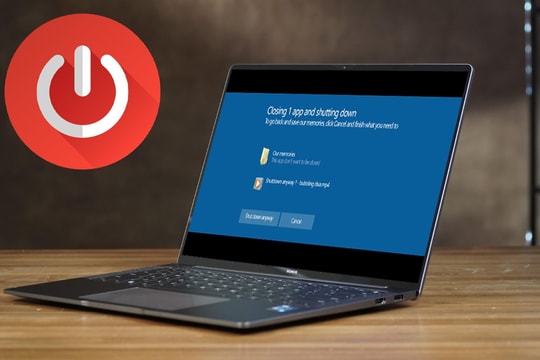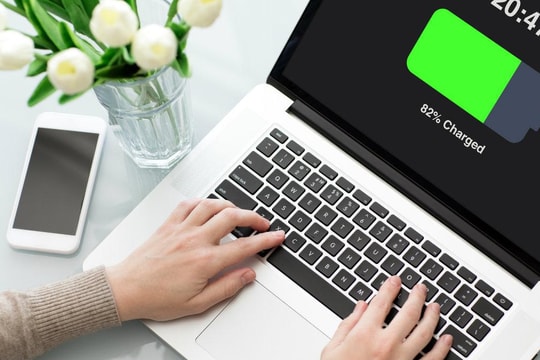Инструкции для пользователей по правильной чистке ноутбуков
Правильная чистка ноутбука не только способствует его более плавной работе, но и продлевает срок службы устройства. Однако не все знают, как безопасно чистить ноутбук, не повреждая его чувствительные компоненты.
Правильная чистка ноутбука не только способствует его более плавной работе, но и продлевает срок службы устройства. Однако не все знают, как безопасно чистить ноутбук, не повреждая его чувствительные компоненты.
Если вы пользуетесь ноутбуком каждый день, скорее всего, он становится рассадником бактерий и грязи, даже не подозревая об этом. От крошек еды, прилипших к клавишам, до пыли, скопившейся в вентиляторе охлаждения, ситуация может быть хуже, чем вы думаете.
.jpg)
Именно поэтому регулярная чистка ноутбука не только улучшает его работу, но и способствует защите вашего здоровья. Эта статья расскажет вам, как безопасно и эффективно чистить ноутбук.
Выключите ноутбук и отсоедините его от розетки.
Это может показаться очевидным, но стоит помнить об этом ради вашей безопасности и безопасности вашего устройства. Перед началом чистки убедитесь, что ноутбук полностью выключен и отсоединен от розетки или зарядного устройства. Это поможет предотвратить риск поражения электрическим током или повреждения компонентов во время чистки влажной тканью.
.jpg)
Кроме того, если у вашего ноутбука съёмный аккумулятор, извлеките его для максимальной безопасности. Это не только облегчит очистку, но и предотвратит повреждение электронных компонентов из-за случайного попадания влаги.
Для удаления пыли и грязи используйте сжатый воздух.
Сжатый воздух — один из эффективных инструментов для очистки, он помогает быстро и эффективно сдуть пыль. Первый шаг в чистке ноутбука — удаление мелких частиц пыли с поверхности и внутри устройства.
Прежде чем распылять спрей непосредственно на ноутбук, попробуйте один раз распылить его в воздух, на небольшом расстоянии от устройства. Это поможет удалить конденсат из баллончика, который может загрязнить электронные компоненты.
.jpg)
Если в вашем ноутбуке большие вентиляционные отверстия, вставьте туда насадку и выдуйте пыль.
Со временем в вентиляционных отверстиях часто скапливается пыль, что снижает эффективность охлаждения вентилятора. Периодическая очистка от пыли помогает системе охлаждения работать лучше и предотвращает перегрев.
Будьте осторожны и не распыляйте газ непрерывно в течение длительного времени, так как это может привести к образованию конденсата в баке.
Используйте короткие, резкие струи воздуха, чтобы не заталкивать пыль глубже в машину вместо того, чтобы удалять ее.
Маленький совет: при использовании сжатого воздуха слегка наклоните ноутбук или поместите его в такое положение, где пыль будет легко выходить, а не скапливаться внутри.
Протрите всю поверхность салфеткой из микрофибры.
После удаления первоначальных загрязнений следующим шагом будет полная очистка ноутбука мягкой, слегка влажной тканью. Для достижения наилучших результатов используйте салфетку из микрофибры, поскольку она лучше впитывает пыль и грязь, чем обычная ткань, а также снижает риск появления царапин на поверхности устройства.
Для улучшения очистки и дезинфекции можно добавить на ткань несколько капель медицинского спирта (изопропилового спирта) перед протиранием.
.jpg)
Обратите внимание: используйте лишь небольшое количество спирта, поскольку он очень быстро испаряется, что способствует очистке, не оставляя влаги, которая может повредить внутренние компоненты.
Никогда не лейте чистящие средства, включая спирт, нашатырный спирт или отбеливатель, непосредственно на поверхность компьютера. Попадание жидкости в отверстия, такие как клавиатура, вентиляционные отверстия или порты, может повредить компоненты или сократить срок службы компьютера.
Протирая, аккуратно перемещайте ткань в одном направлении, избегая сильного трения, чтобы не поцарапать и не загнать грязь глубже в щели.
Использование медицинского спирта не только помогает удалить грязь, но и является эффективным методом дезинфекции клавиатуры, особенно если ваш ноутбук часто используется в общественных местах или им пользуется много людей.
Очистите щели на клавиатуре ватным тампоном.
Клавиатура — одна из самых грязных частей ноутбука, поскольку во время использования она напрямую контактирует с руками пользователя.
Натуральные масла с кончиков ваших пальцев могут оставлять пятна на поверхности клавиш, а пыль, частицы пищи и даже волоски со временем могут скапливаться между пазами клавиш.
Чтобы ваша клавиатура оставалась чистой и гигиеничной, необходимо тщательно очищать пространство между клавишами, используя эффективный, но щадящий метод.
.jpg)
Сначала подготовьте несколько чистых ватных палочек и немного медицинского спирта. Окуните кончик палочки в спирт, затем аккуратно отожмите или стряхните излишки спирта, чтобы избежать чрезмерного намокания.
Затем аккуратно вставьте ватную палочку между клавишами, медленно двигая её, чтобы удалить грязь, жир и другие скопившиеся частицы. При необходимости можно слегка вращать палочку, чтобы усилить чистящий эффект.
Для удаления пыли из щелей, слишком маленьких для ватной палочки, можно использовать деревянную зубочистку или щётку с мягкой щетиной. Если на вашей клавиатуре съёмные клавиши, попробуйте снять их для более тщательной очистки, но только если вы знаете, как правильно их собрать.
Регулярная очистка щелей на клавиатуре не только придаст вашему компьютеру более аккуратный вид, но и улучшит качество печати, снизив риск застревания клавиш из-за скопления грязи с течением времени.